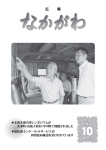Download こちら
Transcript
USB3 接続 HDMI 出力ディスプレイアダプタ U3-HDMI-WinMac 取扱説明書 2013.11 無断複製禁止 製造・開発 販売 株式会社アイシル China Electronics Technology Limitd 〒436-0016 静岡県掛川市板沢 842-1 Tel 0537-64-7621 Fax0537-64-7622 Email: [email protected] URL : www.icsil.jp まえがき PC の画面の外部に引き出したり、マルチ画面を気軽に実現します。USB3 に接続し、パソコンの 画面を HDMI の機器に出力できる装置です。HDMI を受け付けるテレビやパソコンディスプレー、プロ ジェクタに拡張画面を表示できます。音声も HDMI に渡すことができます。Windcows , MAC OS , Linix に対応しています。 画面の小さいノート PC でも USB 端子さえあれば 1920x1080P あるいはそれ以上の解像度の画面を 実現できます。 拡張画面には、同じ内容を移すことも、本体画像と組合せてひとつの大画面を構成することも、 ソフトの設定で簡単にできます。個人の方はもちろん、ショップや展示会、会議室でも多彩に利用 できます。 1. ソフトウエアのインストール 付属の CD からお使いの OS に応じたものを選び、ソフトウエアをインストールしてください。 2. 認識と接続 win7 以前の場合 (1) アダプタを PC に接続してください。認識がうまくい くと、デバイスマネージャーに SMSC UFx7000 Device が登録されます。(図は win 7 の場合) (2) さらにソフトウエアのインストールも済んでいる場 合にはタスクバーに下記の様なアイコンが現れます。 (図は win 7 の場合) (3) アダプタと HDMI のモニターを接続してください。 (4) デスクトップ上でマウスを右クリックして画面の解像度のウインドウを開きます。マウスで画面 をドラッグ&ドロップすると、位置関係が変えられます。 画面の縦横などの設定も、ほかの各項目を適宜設定することで変更できます。 下記の写真は、拡張画面を右に配置し、インターネットエクスプローラの画面を二つの画面にまた がって配置した状態です。 3. 認識と接続 win 8 の場合 (1) ソフトウエアがすでにインストールされていることを確認してください。 (2) アダプタを PC に接続してください。 (3) アダプタと HDMI のモニターを接続してください。 (4) PC で、マウスを画面の右端に持っていくと、設定が現れます。デバイスを選び、セカンドス クリーンの振舞いを設定できます。 4. 関連機器 (1) 分配器 1 本の信号を 2 つ以上に分けて、複 数のハイビジョン機器に出力できるようにし ます。2 分配なら HSP0102D など (2) 2D-3D 変換器 ハイビジョンの 2D 信号を様々な形 体の 3D 信号に変換します。2D の機器配線中に 3D テ レビなどが混ざっても、接続・表示ができるようにな ります。HDMI-2D-3D (写真)など (3) オーディオ分離 HDMI に含まれているデジタル オーディオ信号を S/P-DIF に 分離します。高音質の オーディオを高性能スピーカで楽しめます。 HDMI-AEX(写真)など (4) 切替器 複数の HDMI 出力から 1 つを選択して ハイビジョン機器に出力 します。たとえばプレーヤとゲーム機、チューナーを切り替えてテレ ビに出力。たとえば HSW31-remo(写真)など (5) 延長器 精々6m しか伸ばせない HDMI の配線を LAN ケーブルを利用 して長く伸ばせるようにします。 たとえば E30D など (6) スマホを大画面で (7) HDMI ケーブル スマホの映音を引き出し、ハイ コネクタに 2 個の関節をもつ、狭いところで ビジョンのテレビに も配線しやすいケーブルです。HDCBL-Free 引き出すアダプタ。 など。 Mob-HDMI-CEC など 5. お買物は アマゾンか アイシルショップ http://icsil.ocnk.net/ からどうぞ